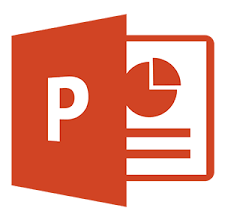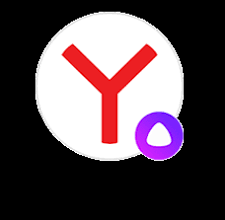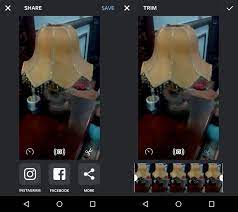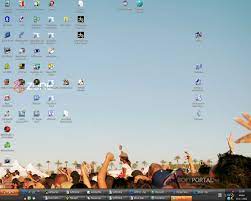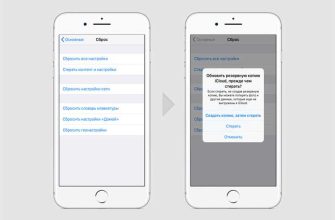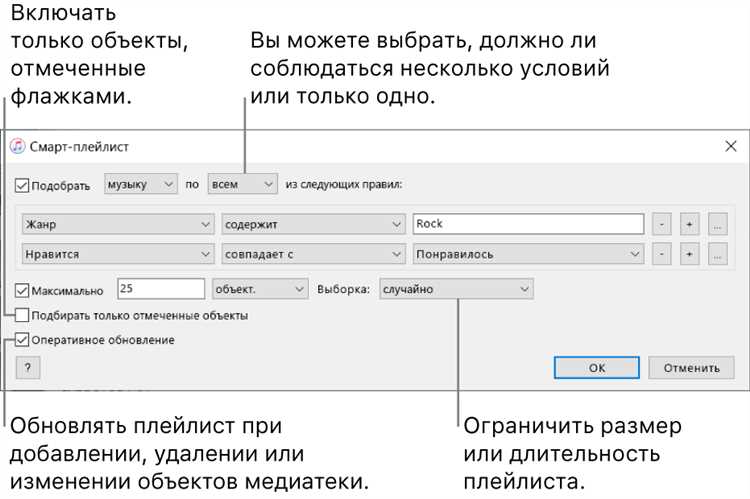
Айтюнс — программное обеспечение, разработанное Apple, которое позволяет пользователям управлять своей музыкальной коллекцией, покупать и загружать музыку, а также создавать плейлисты. Одним из наиболее полезных функций Айтюнс является возможность создания смарт-плейлистов, которые автоматически обновляются в соответствии с определенными критериями.
Создание смарт-плейлистов в Айтюнсе не только удобно, но и позволяет быстро и легко организовать музыку в своей коллекции. Смарт-плейлисты позволяют автоматически выделять и сортировать песни в соответствии с заданными параметрами, такими как жанр, год выпуска, рейтинг и многое другое.
Чтобы создать смарт-плейлист в Айтюнсе, вам понадобится открыть программу и выбрать вкладку «Плейлисты» в левой части окна. Затем нажмите на кнопку «+» в нижней левой части окна, чтобы создать новый плейлист. В появившемся окне выберите опцию «Создать смарт-плейлист».
- Как создать смарт-плейлист в Айтюнс
- Откройте программу Айтюнс
- Запустите Айтюнс на своем компьютере
- Авторизуйтесь с помощью своей учетной записи Apple
- Выберите пункт «Плейлисты» в меню Айтюнс
- Нажмите на вкладку «Плейлисты» в верхнем левом углу окна программы
- Получите доступ к списку уже созданных плейлистов
- Создайте новый смарт-плейлист
- Нажмите на кнопку «Новый плейлист» в нижней части окна программы
Как создать смарт-плейлист в Айтюнс
Шаги по созданию смарт-плейлиста в Айтюнс просты и позволяют организовать вашу музыку по заданным критериям автоматически. Смарт-плейлисты основываются на различных условиях, таких как жанр, рейтинг песни, дата добавления и другие параметры. Ниже приведен пошаговый гайд для создания смарт-плейлиста в Айтюнс:
1. Откройте программу Айтюнс на вашем компьютере и перейдите в раздел «Музыка».
2. В верхней части экрана вы увидите вкладку «Файл». Нажмите на нее и выберите опцию «Новый смарт-плейлист».
3. Появится окно с настройками для нового смарт-плейлиста. Дайте ему название, чтобы легче было ориентироваться, и выберите «Смарт-плейлист» в качестве типа плейлиста.
4. Теперь настройте условия для смарт-плейлиста. Нажмите на кнопку «Добавить условие» и выберите одно из доступных полей, таких как «Жанр», «Исполнитель» или «Рейтинг».
5. После выбора поля вы сможете указать критерии для фильтрации. Например, если вы выбрали поле «Жанр», вы можете указать конкретный жанр из выпадающего списка.
6. Повторите шаги 4-5 для добавления дополнительных условий. Вы можете создать сложные правила фильтрации, комбинируя различные поля и критерии.
7. Когда условия настроены, нажмите на кнопку «ОК», чтобы сохранить смарт-плейлист.
8. Новый смарт-плейлист будет отображаться в списке плейлистов слева. Вы можете открыть его и увидеть все песни, которые соответствуют заданным условиям.
Теперь у вас есть смарт-плейлист, который автоматически обновляется в соответствии с указанными вами условиями. Вы можете добавлять и удалять песни из него, и Айтюнс будет автоматически обновлять плейлист в соответствии с изменениями. Создание смарт-плейлистов поможет вам быстро находить нужную музыку и организовывать ее по вашим предпочтениям!
| Шаг | Описание |
|---|---|
| 1 | Откройте программу Айтюнс на вашем компьютере и перейдите в раздел «Музыка». |
| 2 | В верхней части экрана вы увидите вкладку «Файл». Нажмите на нее и выберите опцию «Новый смарт-плейлист». |
| 3 | Появится окно с настройками для нового смарт-плейлиста. Дайте ему название и выберите «Смарт-плейлист» в качестве типа плейлиста. |
| 4 | Теперь настройте условия для смарт-плейлиста. Нажмите на кнопку «Добавить условие» и выберите одно из доступных полей. |
| 5 | После выбора поля вы сможете указать критерии для фильтрации. |
| 6 | Повторите шаги 4-5 для добавления дополнительных условий. |
| 7 | Когда условия настроены, нажмите на кнопку «ОК», чтобы сохранить смарт-плейлист. |
| 8 | Новый смарт-плейлист будет отображаться в списке плейлистов слева. Вы можете открыть его и увидеть все песни, которые соответствуют заданным условиям. |
Откройте программу Айтюнс
После установки запустите программу, нажав на соответствующую ярлык на рабочем столе или в меню «Пуск». Появится окно Айтюнс с интерфейсом программы.
Если вы уже открывали Айтюнс ранее, может быть у вас есть учетная запись Apple ID. В этом случае, после открытия программы вы можете войти в свой аккаунт, введя свой Apple ID и пароль. Если вы не имеете учетной записи, просто нажмите на кнопку «Создать новую учетную запись», чтобы зарегистрироваться и получить свой Apple ID.
Теперь у вас открыта программа Айтюнс и вы готовы приступить к созданию своего смарт-плейлиста. Следующим шагом будет выбор нужных треков и установка критериев для автоматической сортировки песен в вашем плейлисте.
Запустите Айтюнс на своем компьютере
Для создания смарт-плейлиста в Айтюнсе необходимо сначала запустить программу на своем компьютере. Проверьте, что у вас установлена последняя версия Айтюнс и откройте ее.
Если у вас еще нет Айтюнса на компьютере, загрузите его с официального сайта Apple и выполните установку. В процессе установки следуйте указаниям на экране.
После установки запустите Айтюнс, щелкнув на его значок в меню «Пуск» или на рабочем столе.
При первом запуске вам может быть предложено войти в вашу учетную запись Apple ID. Введите свои данные или создайте новую учетную запись, если у вас еще нет. Вход в учетную запись позволит получить доступ ко всем функциям Айтюнса и подписаться на Apple Music.
Когда Айтюнс откроется на вашем компьютере, вы будете готовы приступить к созданию смарт-плейлиста.
Авторизуйтесь с помощью своей учетной записи Apple
Прежде чем приступить к созданию смарт-плейлиста в Айтюнс, необходимо авторизоваться с помощью своей учетной записи Apple. Авторизация позволит вам получить доступ к множеству функций и сервисов, включая создание и редактирование плейлистов, синхронизацию музыки с другими устройствами и многое другое.
Для авторизации вам потребуется ввести свой Apple ID и пароль. Если у вас еще нет учетной записи, вы можете зарегистрироваться на официальном сайте Apple.
Важно помнить, что ваш Apple ID и пароль являются конфиденциальной информацией. Никогда не передавайте их третьим лицам и не используйте для авторизации на недоверенных ресурсах.
При вводе пароля обратите внимание на регистр символов – он учитывается. Убедитесь, что вы верно вводите данные и не допускаете опечаток.
Если у вас возникли проблемы с авторизацией, обратитесь в службу поддержки Apple для получения помощи и консультации.
Выберите пункт «Плейлисты» в меню Айтюнс
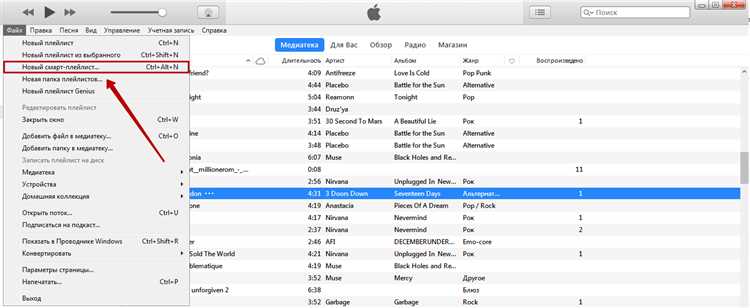
Чтобы создать смарт-плейлист в Айтюнс, необходимо начать с выбора пункта «Плейлисты» в меню программы. Для этого выполните следующие шаги:
- Откройте программу Айтюнс на своем устройстве.
- В верхней части экрана вы увидите меню. Наведите курсор мыши на раздел «Файл» или «Вид» (зависит от версии Айтюнс).
- В выпадающем меню выберите пункт «Плейлисты».
После выбора пункта «Плейлисты» в меню Айтюнс откроется список всех доступных плейлистов. На этом этапе вы можете приступить к созданию смарт-плейлиста, следуя дальнейшим шагам.
Нажмите на вкладку «Плейлисты» в верхнем левом углу окна программы
1. Откройте программу Айтюнс на вашем компьютере. Убедитесь, что вы вошли в свою учетную запись Apple ID.
2. В верхнем левом углу окна программы вы увидите различные вкладки. Щелкните на вкладку «Плейлисты».
3. Откроется список ваших существующих плейлистов.
4. Вы можете выбрать один из существующих плейлистов или создать новый плейлист.
5. Чтобы создать новый плейлист, нажмите на кнопку «Создать плейлист» или воспользуйтесь комбинацией клавиш Ctrl + N (для Windows) или Command + N (для Mac).
6. Введите название для нового плейлиста и нажмите клавишу Enter.
7. Теперь вы можете начать добавлять песни в свой новый плейлист, перетаскивая их из библиотеки Айтюнс или выбрав пункт «Добавить в плейлист» из контекстного меню.
8. После того как вы добавите все песни, которые хотите, ваш смарт-плейлист будет готов к использованию.
Получите доступ к списку уже созданных плейлистов
Прежде чем начать создавать новый плейлист в Айтюнс, полезно ознакомиться со списком уже созданных плейлистов. Это позволяет избежать дублирования плейлистов и сэкономить время.
Для доступа к списку уже созданных плейлистов воспользуйтесь следующей инструкцией:
- Откройте Айтюнс на вашем устройстве;
- Перейдите в раздел «Музыка» (или аналогичный раздел, в зависимости от версии программы);
- Выберите пункт меню «Плейлисты» или щелкните на иконке плейлистов;
- Список уже созданных плейлистов отобразится на экране. Вы сможете видеть название каждого плейлиста и его продолжительность;
- Для просмотра содержимого плейлиста, щелкните на название плейлиста или выберите нужный плейлист из списка.
Теперь вы можете узнать, какие плейлисты уже находятся в вашей медиатеке Айтюнс. Это может быть полезно, если вы хотите включить уже существующие песни в новый плейлист или организовать их по-другому.
Создайте новый смарт-плейлист
Чтобы создать новый смарт-плейлист в Айтюнс, выполните следующие шаги:
| Шаг 1: | Откройте программу Айтюнс на вашем устройстве. |
| Шаг 2: | Выберите раздел «Музыка» в верхнем меню программы. |
| Шаг 3: | В левой части экрана выберите раздел «Плейлисты». |
| Шаг 4: | Щелкните правой кнопкой мыши на области плейлистов и выберите пункт «Создать плейлист…» из контекстного меню. |
| Шаг 5: | В открывшемся окне введите имя для нового плейлиста. Например, «Мой плейлист». |
| Шаг 6: | Убедитесь, что пункт «Смарт-плейлист» отмечен. Если нет, активируйте его, установив флажок. |
| Шаг 7: | Нажмите на кнопку «ОК», чтобы создать новый смарт-плейлист. |
Поздравляю! Вы только что создали новый смарт-плейлист в Айтюнс. Теперь вы можете настроить критерии для автоматического формирования списка воспроизведения, добавлять треки в плейлист и наслаждаться музыкой, отобранной специально для вас!
Нажмите на кнопку «Новый плейлист» в нижней части окна программы
Чтобы создать новый смарт-плейлист в Айтюнс, нажмите на кнопку «Новый плейлист», которая находится в нижней части окна программы. Эта кнопка обозначена значком плюса в кружке и располагается справа от списка плейлистов.
После нажатия на кнопку «Новый плейлист» откроется окно, в котором можно задать настройки для нового плейлиста. Введите название плейлиста в поле «Название», чтобы легко его отличать от других плейлистов. Вы также можете добавить описание плейлиста в поле «Описание» для более подробной информации о его содержимом.
После заполнения необходимых настроек нажмите кнопку «Создать» в нижнем правом углу окна, чтобы завершить процесс создания нового смарт-плейлиста. Плейлист будет добавлен в список плейлистов на левой панели программы, где вы сможете управлять его содержимым и настройками.
Запуск создания смарт-плейлиста с помощью кнопки «Новый плейлист» делает процесс простым и интуитивно понятным. Это удобный способ организовать свою музыку и настроить автоматическую фильтрацию и сортировку треков в соответствии с заданными условиями.